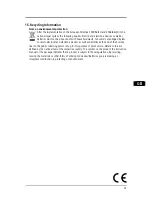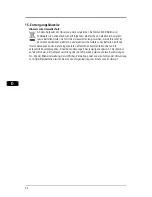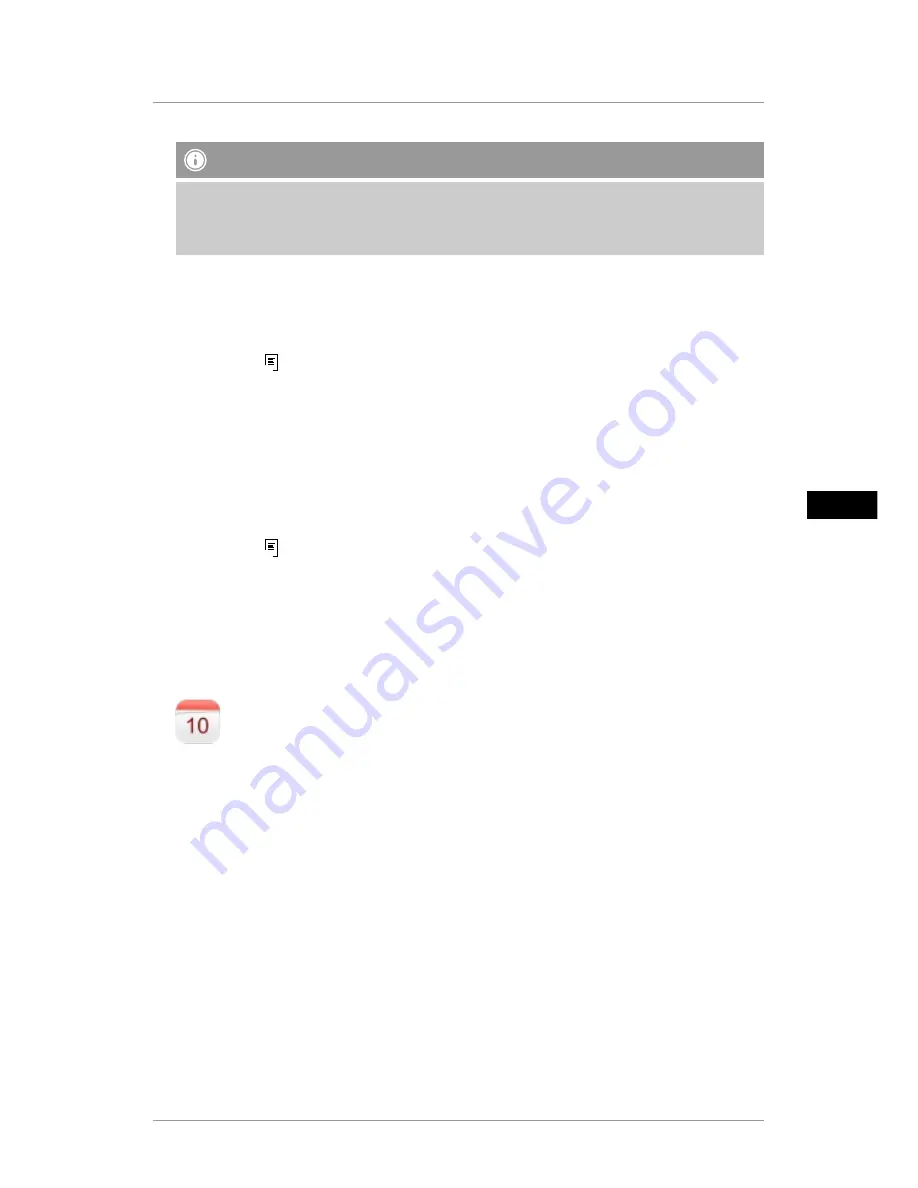
37
D
Hinweis
•
Beachten Sie die max. Speicherkapazität des internen Speichers, sowie die vom Produkt
unterstützten Dateiformate!
•
Während des Kopiervorgangs wird Ihnen dessen Fortschritt angezeigt.
Direktes Kopieren
•
Wählen Sie mit Hilfe der CURSOR-Tasten
p
/
q
das Speichermedium (
USB
oder
SD
), von
welchem Dateien auf den internen Speicher kopiert werden sollen, aus.
•
Wählen Sie mit Hilfe der CURSOR-Tasten
t
/
u
/
p
/
q
die Datei / den Dateiordner aus.
•
Drücken Sie
ì
ì
oder drücken und halten Sie
►II
, und wählen Sie mit den CURSOR-Tasten
p
/
q
Kopie
aus, um die ausgewählte Datei/ den Dateiordner auf den internen Speicher (
FLASH
)
zu kopieren. Bestätigen Sie die Auswahl durch Drücken von
►II
.
•
Wählen Sie mit Hilfe der CURSOR-Tasten
t
/
u
Bestätigen
bzw.
Cancel
aus, um den
Vorgang durchzuführen bzw. abzubrechen und bestätigen Sie dies durch Drücken von
►II
.
Direktes Löschen
•
Wählen Sie mit Hilfe der CURSOR-Tasten
p
/
q
das Speichermedium
FLASH
aus.
•
Wählen Sie mit Hilfe der CURSOR-Tasten
t
/
u
/
p
/
q
die Datei/ den Dateiordner aus.
•
Drücken Sie
ì
ì
oder drücken und halten Sie
►II
, und wählen Sie mit den CURSOR-Tasten
p
/
q
Löschen
aus, um die ausgewählte Datei/ den Dateiordner zu löschen. Bestätigen Sie
die Auswahl durch Drücken von
►II
.
•
Wählen Sie mit Hilfe der CURSOR-Tasten
t
/
u
Bestätigen
bzw.
Cancel
aus, um den
Vorgang durchzuführen bzw. abzubrechen und bestätigen Sie dies durch Drücken von
►II
.
7.4 Kalender
Wählen Sie im Hauptmenü mit Hilfe der CURSOR-Tasten
t
/
u
die Option
Kalender
aus.
•
Drücken Sie
►II
, um die Option auszuwählen.
•
Mit Hilfe der CURSOR-Tasten
t
/
u
können Sie zwischen den Monaten wechseln.
•
Mit Hilfe der CURSOR-Tasten
p
/
q
können Sie die Bildschirmhelligkeit nach Ihren Wünschen
verändern.
•
Im Kalender werden automatisch die auf dem zuletzt ausgewählten Speichermedium
vorhandenen Bilddateien als Diashow wiedergegeben. Ist kein Speichermedium eingesteckt,
werden automatisch die Bilddateien des internen Speichers wiedergegeben.
•
Ändern Sie die auf dem internen Speicher vorhandenen Bilddateien wie in
7.3. Speichermedien (Ordner)
beschrieben.
•
Alternativ wählen Sie einen schwarzen Kalenderhintergrund – wie in
7.5. Einstellungen
beschrieben
Содержание 118564
Страница 2: ...2 GB 1 2 4 6 7 9 3 8 5 A B 10 11 9 8 7 6 1 3 2 4 5...
Страница 24: ...24 D 1 2 4 6 7 9 3 8 5 A B 10 11 9 8 7 6 1 3 2 4 5...
Страница 45: ...45 D...
Страница 46: ...46 F 1 2 4 6 7 9 3 8 5 A B 10 11 9 8 7 6 1 3 2 4 5...
Страница 68: ...68 ES 1 2 4 6 7 9 3 8 5 A B 10 11 9 8 7 6 1 3 2 4 5...
Страница 90: ...90 I 1 2 4 6 7 9 3 8 5 A B 10 11 9 8 7 6 1 3 2 4 5...
Страница 112: ...112 NL 1 2 4 6 7 9 3 8 5 A B 10 11 9 8 7 6 1 3 2 4 5...
Страница 134: ...134 PL 1 2 4 6 7 9 3 8 5 A B 10 11 9 8 7 6 1 3 2 4 5...
Страница 156: ...156 H 1 2 4 6 7 9 3 8 5 A B 10 11 9 8 7 6 1 3 2 4 5...
Страница 178: ...178 CZ 1 2 4 6 7 9 3 8 5 A B 10 11 9 8 7 6 1 3 2 4 5...
Страница 200: ...200 SK 1 2 4 6 7 9 3 8 5 A B 10 11 9 8 7 6 1 3 2 4 5...
Страница 222: ...222 P 1 2 4 6 7 9 3 8 5 A B 10 11 9 8 7 6 1 3 2 4 5...